Virus Hkgt entfernen (Inkl. Entschlüsselungsmethoden)
Anleitung für die Entfernung des Hkgt-Virus
Was ist Hkgt ransomware?
Hkgt Dateivirus – Ransomware verspricht die Entschlüsselung, um Opfer zur Bezahlung des Lösegelds zu überlisten
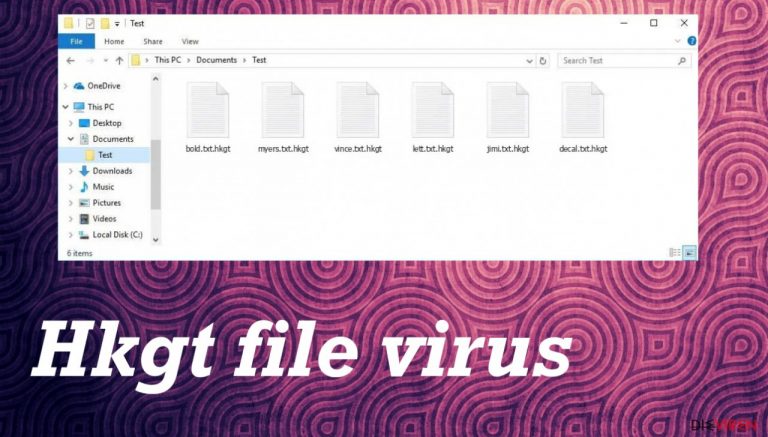
Die Ransomware Hkgt verleitet ihre Opfer dazu, das geforderte Lösegeld zu zahlen, indem sie die Entschlüsselung der gesperrten Daten verspricht. Die Dateien werden von dem Virus verschlüsselt, sobald er den Computer infiziert und wertvolle Dateien bzw. gängige Dateitypen gefunden hat. Es kann sich dabei um diverse Dokumente, Bilder, Audio- und Videodateien handeln, die auf dem Computer gespeichert sind. Alle betroffenen Dateien werden anschließend mit dem eindeutigen Anhängsel .hkgt gekennzeichnet.
Die Infektion beruht auf Verschlüsselungsverfahren, die es dem Hkgt Dateivirus ermöglichen, den ursprünglichen Code der Datei zu ändern, so dass die modifizierten Dateien gesperrt sind und nicht mehr geöffnet werden können. Die Folgen sind, dass Benutzer aufgrund des Verlusts ihrer Daten in Panik geraten. Bei der Infektion handelt es sich um eine weitere Version der Djvu Ransomware, welche wöchentlich neue Varianten herausbringt und ebenfalls nicht entschlüsselbar sind.
Der beste Weg, um die vom Hkgt Virus verschlüsselten Dateien wiederherzustellen, ist ein offizielles Entschlüsselungstool. Allerdings gibt es keine Tools, die zurzeit eine vollständige Datenwiederherstellung garantieren können. Zudem ist auch die Bezahlung des Lösegelds keine Option. Selbst wenn die Kriminellen einen Rabatt von 50% innerhalb der ersten 72 Stunden anbieten.
Beachten Sie, dass 490 USD immer noch eine beträchtliche Geldsumme für die Entschlüsselung ist, da die Virenentwickler diverse falsche Behauptungen in ihre Lösegeldforderungen aufnehmen, um Vertrauen und Legitimität vorzutäuschen. Vertrauen Sie diesen Menschen also auf keinen Fall und stellen Sie sicher, dass Sie den Virus vollständig entfernen, bevor Sie versuchen Ihre Dateien mit alternativen Methoden wiederherzustellen.
| Name | Hkgt Dateivirus |
|---|---|
| Typ | Ransomware, Dateisperrer |
| Marker | .hkgt wird am Ende des originalen Dateinamens und Dateityps angehangen |
| Virenfamilie | STOP Virus/ Djvu Ransomware |
| Kontaktdaten | support@bestyourmail.ch, supportsys@airmail.cc |
| Erpresserbrief | _readme.txt |
| Lösegeld | 490$/ 980$ in Bitcoin |
| Verbreitung | Dateien mit dem Virus können sich in Anhängen von E-Mails oder raubkopierten Softwarepaketen befinden |
| Entfernung | Bedrohungen wie diese können mit einer Anti-Malware oder Sicherheitssoftware beseitigt werden |
| Reparatur | Infizierungen können die Systemdateien beschädigen, mit FortectIntego lassen sich solche korrupten Systemdaten wiederherstellen |
Die Ransomware Hkgt infiltriert das Gerät mit verschiedenen Mitteln, wobei häufig Raubkopien und Torrentseiten von dieser Familie verwendet werden, um ihre Versionen im Internet zu verbreiten. Die jüngsten Varianten davon sind Bbii, Bbyy, Bbzz und wurden hauptsächlich über NBA-Videospiele oder Adobe-Softwarepakete und Cheatcodes verbreitet.
Die Behauptung, dass die einzige Möglichkeit zur Wiederherstellung des Computers und der gesperrten Dateien darin besteht, die Kriminellen zu kontaktieren und das Lösegeld zu zahlen, ist falsch. Die Entwickler von Hkgt möchten natürlich, dass sie die Kryptowährung auf deren Konten überweisen, aber das ist weder eine Lösung noch eine Option. Stattdessen sollten Sie den Rechner säubern und alles wiederherstellen, was Sie können, anstatt für ein unbekanntes Verfahren zu bezahlen.
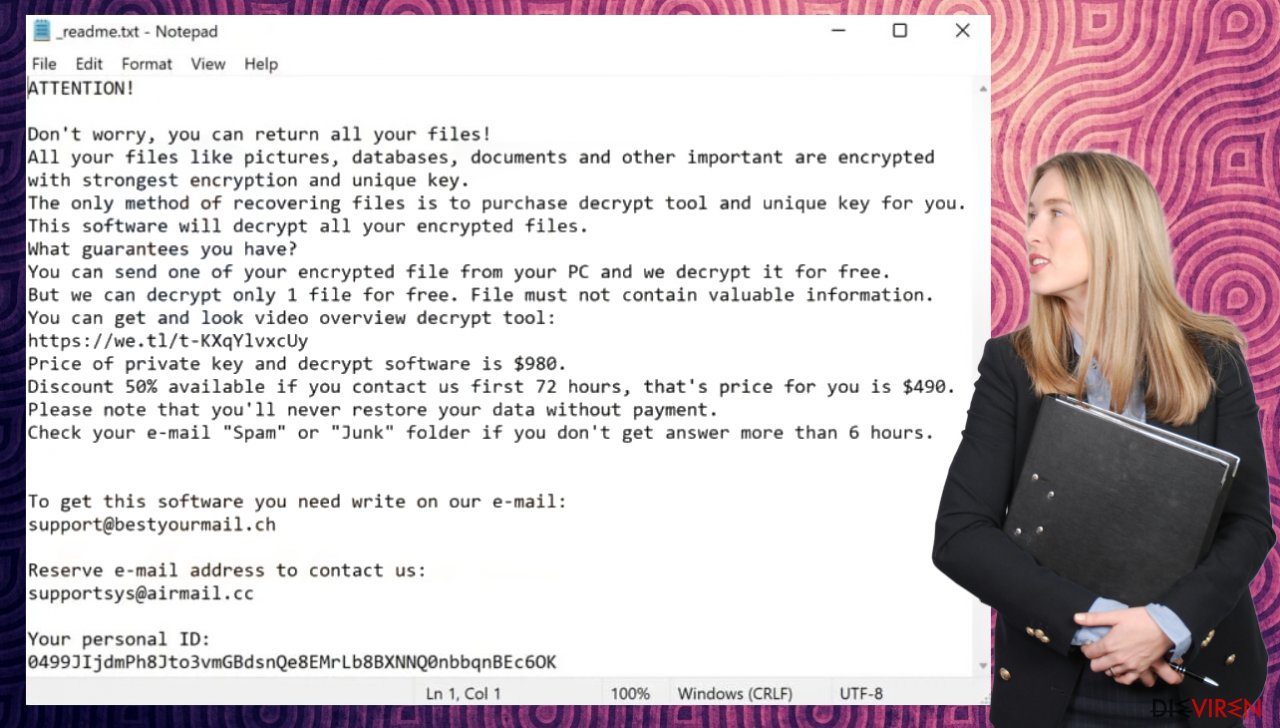
Die Entschlüsselungsoptionen
Der Hkgt-Virus ist ein verschlüsselnder Virus, der zu diesem Zeitpunkt nicht vollständig entschlüsselt werden kann. Hin und wieder lassen sich spezielle Tools finden, die universell arbeiten und bei vielen Ransomware-Familien Anwendung finden. In diesem Fall jedoch geht es um eine Gruppe von Malware-Entwicklern, die seit 2018 regelmäßig Versionen veröffentlichen. Sie sollten es um jeden Preis vermeiden, mit den Kriminellen in Kontakt zu treten.
Aus diesem Grund wird empfohlen, keine Zahlungen an die Kriminellen zu leisten. Sie können gerne die Tools ausprobieren, die für die vorherigen Versionen dieser Familie entwickelt wurden, zu der Hkgt gehört. Ihr Gerät muss jedoch zuerst mit einem Antivirenprogramm bereinigt werden, denn die Entschlüsselung der Dateien ist ein separater Prozess.
Die Ransomware nutzt einzigartige Online-IDs für jedes betroffene Gerät, um einen einzigartigen Schlüssel für die Verschlüsselung zu erstellen. Früher wurden hierbei Offline-IDs verwendet und verhalfen Forschern dazu Apps zu entwickeln, die alle Probleme bei der Datenwiederherstellung lösten. Es kann passieren, dass auch Hkgt Offline-IDs verwendet, aber leider nur wenn die Verbindung zu seinen Servern fehlgeschlagen ist.
Selbst wenn das bei Ihnen der Fall ist, muss jemand von den Opfern die Kriminellen bezahlen, einen Offline-Schlüssel abrufen und ihn dann den Sicherheitsforschern von Emsisoft mitteilen. Es kann also vorkommen, dass Sie trotzdem nicht in der Lage sind die verschlüsselten Dateien sofort wiederherzustellen. Wenn der Entschlüsseler also sagt, dass Ihre Daten mit einer Offline-ID gesperrt wurden, aber derzeit nicht wiederhergestellt werden können, sollten Sie es zu einem späteren Zeitpunkt noch einmal versuchen. Übrigens müssen Sie eine Datei – eine verschlüsselte und eine unverschlüsselte Version – auf die Server des Unternehmens hochladen, bevor Sie fortfahren.
- Laden Sie die App von der offiziellen Webseite von Emsisoft
 herunter.
herunter. - Nachdem Sie auf Download gedrückt haben, sollte ein kleines Pop-up namens decrypt_STOPDjvu.exe auftauchen – klicken Sie es an.

- Drücken Sie auf Ja, falls die Benutzerkontensteuerung Sie dazu auffordert.
- Stimmen Sie durch ein Klicken auf Yes zu den Lizenzbedingungen ein.

- Nachdem der Haftungsausschluss angezeigt wird, drücken Sie auf OK.
- Das Tool sollte die betroffenen Ordner automatisch auflisten. Sie können dies aber auch manuell durchführen, indem Sie unten auf Add folder klicken.

- Drücken Sie auf Decrypt.

Danach gibt es drei mögliche Resultate:
- „Decrypted!“ wird unter Dateien angezeigt, die erfolgreich entschlüsselt wurden – sie sind nun wieder verwendbar.
- „Error: Unable to decrypt file with ID:“ bedeutet, dass für diese Version des Virus noch kein Schlüssel verfügbar ist und Sie es später noch einmal versuchen sollten.
- „This ID appears to be an online ID, decryption is impossible“ – Die Dateien lassen sich mit diesem Tool leider nicht entschlüsseln.
Die Entfernung
Der Entfernungsprozess und der Erfolg hängt von den Erkennungsraten und von der verwendeten Anti-Malware ab. Die Programme sind so konzipiert, dass sie Infektionen und potenziell schädliche Dateien und Malware auf dem Computer finden. Sobald das Programm potenziell bösartige Einträge anzeigt, können Sie diese ordnungsgemäß aus dem System entfernen.
Der Eindringling kann in verschiedenen Bereichen des Systems versteckt sein und es gibt zusätzliche Bedrohungen wie Trojaner oder Würmer, die zu dem Fortbestehen des ursprünglichen Hkgt Virus beitragen können. Sie müssen alle Bedrohungen vollständig aus dem System entfernen, damit der Rechner virenfrei ist und ohne Probleme wieder verwendet werden kann. Hierbei können Tools wie SpyHunter 5Combo Cleaner oder Malwarebytes helfen.
Die Entfernung des Virus ist nicht dasselbe wie die Entschlüsselung oder die Wiederherstellung der Dateien. Das sind zwei komplett verschiedene Prozesse und Sie müssen sich erst einmal auf die Entfernung konzentrieren und dann den Virenschaden beseitigen. Anschließend können Sie versuchen, die betroffenen Dateien mit alternativen Methoden wiederherzustellen. Im Folgenden finden Sie Tipps zur Entfernung und Wiederherstellung für ein vom Hkgt-Dateivirus betroffenes System.
Das System reparieren
Der Hkgt-Virus kann die Windows-Registry verändern, wichtige Boot- und andere Sektoren beschädigen, DLL-Dateien löschen usw. Sobald eine Systemdatei durch Malware beschädigt ist, kann die Antivirensoftware nichts mehr dagegen tun und muss das System so belassen, wie es ist. Infolgedessen kann es zu Leistungs-, Stabilitäts- und Nutzungsproblemen kommen, die so weit gehen, dass eine vollständige Neuinstallation von Windows erforderlich wird.
Sobald ein Computer mit einer Malware wie Ransomware infiziert ist, verursacht sie wichtige Änderungen auf dem System. Die Ransomware kann z.B. die Registrierungsdatenbank in Windows verändern, wichtige Boot- und andere Bereiche beschädigen, DLL-Dateien löschen oder beschädigen und vieles mehr. Wurde eine Systemdatei von einer Malware beschädigt, kann auch ein Antivirenprogramm sie nicht reparieren und lässt sie so, wie sie ist. Infolgedessen kann es zu Problemen bzgl. der Leistung, Stabilität und Verwendbarkeit kommen, bis zu dem Punkt, an dem eine vollständige Neuinstallation von Windows erforderlich ist.
Wir empfehlen daher die einzigartige und patentierte Technologie von FortectIntego in Anspruch zu nehmen. Das Programm kann im Falle einer Infektion nicht nur Virenschäden beheben, sondern ist dank mehrerer verwendeter Engines auch in der Lage bereits in das System eingedrungene Malware zu entfernen. Zudem kann die Anwendung verschiedene Windows-bezogene Probleme beheben, die nicht durch Malware-Infektionen verursacht werden, z.B. Bluescreens, Hängenbleiben des PCs, Fehler in der Registrierungsdatenbank, beschädigte DLLs usw.
- Laden Sie die Anwendung herunter, indem Sie auf den Link oben klicken
- Klicken Sie auf ReimageRepair.exe

- Bestätigen Sie in der Benutzerkontensteuerung mit Ja
- Klicken Sie auf Installieren und warten Sie, bis der Installationsprozess abgeschlossen ist

- Die Analyse Ihres Rechners beginnt sofort

- Sobald die Analyse abgeschlossen ist, prüfen Sie das Resultat – die Ergebnisse werden in einer Zusammenfassung aufgelistet
- Sie können nun auf jedes einzelne Problem klicken und es manuell beheben
- Wenn Sie viele Probleme sehen, die Sie selbst nicht beheben können, empfehlen wir die Lizenz zu erwerben und die Probleme automatisch beheben zu lassen

Die Ransomware Hkgt ist sehr gefährlich und kann also zu Problemen mit dem Computer führen. Sie müssen bedenken, dass Virenentwickler finanziell motiviert sind und es sich um drohende Menschen handelt, die sich nur um ihren eigenen Gewinn und ihr Geld sorgen, aber keine Gnade bei ihren Opfern walten.
Der beste Tipp, den ein Forscher oder Experte geben kann, ist, die Infektion zu entfernen. Auf diese Weise beenden Sie die Hkgt-Ransomware und ihre aktiven Komponenten. Malwarebytes oder SpyHunter 5Combo Cleaner hilft, das Programm und zusätzliche Malware zu stoppen, so dass das System rein wird und betroffene Dateien wiederhergestellt werden können.
Durch den Einsatz von FortectIntego müssen Sie sich keine Sorgen über zukünftige Computerprobleme machen, da die meisten davon durch einen vollständigen Systemscan jederzeit schnell behoben werden können. Vor allem aber können Sie den mühsamen Prozess der Neuinstallation von Windows vermeiden, falls aus dem einen oder anderen Grund etwas schief gehen sollte.
Anleitung für die manuelle Entfernung des Hkgt-Virus
Ransomware: Wichtige Schritte vor der Entfernung von Hkgt
Die Infektion mit Ransomware und die Verschlüsselung von Dateien sind zwei unabhängige Prozesse, auch wenn die ungewollte Verschlüsselung ohne eine Infektion nicht möglich wäre. Es ist jedoch wichtig zu verstehen, dass eine Malware diverse Änderungen am Betriebssystem vornimmt und dessen Funktionsweise grundlegend ändert.
WICHTIG für alle, die keine Backups haben! →
Wenn Sie direkt Sicherheits- oder Wiederherstellungssoftware verwenden, könnten Sie Ihre Dateien dauerhaft beschädigen. In diesem Fall wäre dann auch ein funktionierendes Entschlüsselungsprogramm nicht in der Lage, die Daten zu retten.
Bevor Sie mit den folgenden Anweisungen fortfahren, sollten Sie die durch Hkgt ransomware verschlüsselten Dateien auf ein separates Speichergerät kopieren, z.B. einen USB-Stick oder eine SSD, und dann das Gerät vom Computer trennen. Verschlüsselte Daten enthalten keinen bösartigen Code, so dass sie sicher auf andere Geräte übertragen werden können.
Die folgenden Anweisungen mögen zunächst überwältigend und kompliziert erscheinen, sie sind jedoch nicht schwer zu verstehen, solange Sie die einzelnen Schritte in der richtigen Reihenfolge durchführen. Diese umfassende kostenlose Anleitung soll Ihnen helfen, den Prozess der Malware-Entfernung und die Datenwiederherstellung korrekt durchzuführen.
Wenn Sie Fragen oder Kommentare haben oder Sie Probleme beim Befolgen der Anweisungen haben, zögern Sie nicht uns über Fragt uns zu kontaktieren.
WICHTIG! →
Die Malware muss vollständig vom Computer entfernt worden sein, bevor Sie mit der Datenwiederherstellung beginnen, da die Ransomware sonst die wiederhergestellten Dateien erneut verschlüsselt.
Ransomware: Bearbeiten oder löschen Sie die Host-Datei
Einige Ransomware-Varianten können die Hosts-Datei in Windows bearbeiten, sodass sie den Zugriff auf bestimmte Webseiten verhindert. Varianten der Djvu-Ransomware fügen beispielsweise Dutzende von URLs sicherheitsrelevanter Webseiten hinzu, wie z.B. dieviren.de. Jeder Eintrag bedeutet, dass man nicht auf die aufgeführten Webadressen zugreifen kann und stattdessen eine Fehlermeldung erhält.
Hier sehen Sie ein Beispiel für Einträge in „hosts“, die von der Ransomware eingespeist wurden:

Damit Sie wieder uneingeschränkt auf alle Webseiten zugreifen können, sollten Sie die Datei löschen (Windows erstellt sie automatisch neu) oder alle von der Malware erstellten Einträge entfernen. Wenn Sie die „hosts“-Datei noch nie bearbeitet haben, können Sie sie problemlos löschen, indem Sie sie markieren und die Tastenkombination Umschalt + Entf drücken. Navigieren Sie dazu zu folgendem Speicherort:
C:\\Windows\\System32\\drivers\\etc\\

Ransomware: Daten wiederherstellen mithilfe einer Wiederherstellungssoftware
Da die meisten Benutzer keine Sicherungen von ihren Dateien anfertigen, bevor sie von Ransomware angegriffen werden, verlieren sie oft dauerhaft den Zugriff auf ihre Dateien. Die Bezahlung von Kriminellen ist allerdings sehr riskant, da sie die Versprechen oft nicht einhalten und das benötigte Tool zur Entschlüsselung nicht aushändigen.
Auch wenn sich das schrecklich anhört, ist noch nicht alles verloren – Datenwiederherstellungssoftware kann in einigen Situationen helfen (das hängt stark vom verwendeten Verschlüsselungsalgorithmus ab und davon, ob die Ransomware es geschafft hat, ihre programmierten Aufgaben zu erfüllen). Da es Tausende verschiedene Arten und Versionen von Ransomware gibt, ist es unmöglich zu sagen, ob Software XYZ für Sie funktionieren wird.
Wir empfehlen es daher unabhängig von der Ransomware auszuprobieren. Bevor Sie beginnen, möchten wir noch einige wichtige Hinweise geben:
- Da die verschlüsselten Daten durch Sicherheits- oder Datenrettungssoftware dauerhaft beschädigt werden könnten, sollten Sie zunächst eine Sicherheitskopie erstellen – verwenden Sie hierfür einen USB-Stick oder einen anderen Speicher.
- Versuchen Sie Ihre Dateien erst mithilfe einer Software wiederherzustellen, nachdem Sie einen Scan mit einer Anti-Malware durchgeführt haben.
Die Installation der Datenwiederherstellungssoftware
- Laden Sie Data Recovery Pro herunter.
- Führen Sie einen Doppelklick auf das Installationsprogramm aus, um die Installation zu starten.

- Folgen Sie den Anweisungen auf dem Bildschirm.

- Sobald Sie auf Fertigstellen drücken, können Sie die App verwenden.
- Wählen Sie Alles aus oder wählen Sie die Ordner einzeln aus, aus denen die Dateien wiederhergestellt werden sollen.

- Klicken Sie auf Weiter.
- Aktivieren Sie den Tiefen-Scan und wählen Sie die zu prüfenden Laufwerke aus.

- Klicken Sie auf Scan und warten Sie, bis der Vorgang abgeschlossen ist.

- Sie können nun auswählen, welche Ordner/Dateien wiederhergestellt werden sollen – vergessen Sie nicht, dass Sie auch die Möglichkeit haben, nach dem Dateinamen zu suchen!
- Drücken Sie auf Wiederherstellen, um Ihre Dateien wiederherzustellen.

Ransomware: Entfernung der Ransomware über den abgesicherten Modus
Wichtig! →Die Anleitung zur manuellen Entfernung von Ransomware ist für Computerlaien möglicherweise zu kompliziert. Für die korrekte Ausführung sind fortgeschrittene IT-Kenntnisse erforderlich, da durch das Löschen oder Beschädigen von wichtigen Systemdateien, Windows nicht mehr korrekt arbeitet. Darüber hinaus kann die manuelle Entfernung Stunden in Anspruch nehmen, bis sie abgeschlossen ist. Wir raten daher dringend zur oben beschriebenen automatischen Methode.
Schritt 1. Greifen Sie auf den abgesicherten Modus mit Netzwerktreibern zu
Die manuelle Entfernung von Malware sollte am besten über den abgesicherten Modus erfolgen.
Windows 7 / Vista / XP
- Klicken Sie auf Start > Herunterfahren > Neu starten > OK.
- Wenn der Computer aktiv wird, drücken Sie mehrmals die Taste F8, bis Sie das Fenster Erweiterte Startoptionen sehen. (Wenn das nicht funktioniert, versuchen Sie F2, F12, Entf, etc., abhängig vom Modell des Motherboards.)
- Wählen Sie aus der Liste Abgesicherter Modus mit Netzwerktreibern aus.

Windows 10 / Windows 8
- Klicken Sie mit der rechten Maustaste auf Start und wählen Sie Einstellungen.

- Scrollen Sie nach unten und wählen Sie Update und Sicherheit.

- Wählen Sie im linken Bereich des Fensters Wiederherstellung.
- Scrollen Sie nun nach unten zum Abschnitt Erweiterter Start.
- Klicken Sie auf Jetzt neu starten.

- Wählen Sie Problembehandlung.

- Gehen Sie zu Erweiterte Optionen.

- Wählen Sie Starteinstellungen.

- Klicken Sie auf Neu starten.
- Drücken Sie nun auf 5 oder klicken Sie auf 5) Abgesicherten Modus mit Netzwerktreibern aktivieren.

Schritt 2. Beenden Sie verdächtige Prozesse
Der Task-Manager ist ein nützliches Tool, das alle im Hintergrund laufenden Prozesse anzeigt. Gehört einer der Prozesse zu einer Malware, müssen Sie ihn beenden:
- Drücken Sie auf Ihrer Tastatur auf Strg + Umschalt + Esc, um den Task-Manager zu öffnen.
- Klicken Sie auf Mehr Details.

- Scrollen Sie nach unten zum Abschnitt Hintergrundprozesse und suchen Sie nach verdächtige Einträge.
- Klicken Sie den verdächtigen Prozess mit der rechten Maustaste an und wählen Sie Dateipfad öffnen.

- Gehen Sie zurück zu dem Prozess, klicken Sie ihn mit der rechten Maustaste an und wählen Sie Task beenden.

- Löschen Sie den Inhalt des bösartigen Ordners.
Schritt 3. Prüfen Sie den Programmstart
- Drücken Sie auf Ihrer Tastatur auf Strg + Umschalt + Esc, um den Task-Manager zu öffnen.
- Gehen Sie zum Reiter Autostart.
- Klicken Sie mit der rechten Maustaste auf das verdächtige Programm und wählen Sie Deaktivieren.

Schritt 4. Löschen Sie die Dateien des Virus
Zu Malware gehörende Dateien können sich an beliebige Stellen auf dem Computer verstecken. Hier einige Anweisungen, die bei der Suche helfen können:
- Geben Sie Datenträgerbereinigung in der Windows-Suche ein und drücken Sie auf die Eingabetaste.

- Wählen Sie das zu bereinigende Laufwerk aus (C: ist normalerweise das Hauptlaufwerk und auch wahrscheinlich das Laufwerk, in dem sich bösartige Dateien befinden).
- Blättern Sie durch die Liste der zu löschenden Dateien und wählen Sie die folgenden aus:
Temporäre Internetdateien
Downloads
Papierkorb
Temporäre Dateien - Wählen Sie Systemdateien bereinigen.

- Des Weiteren empfiehlt es sich nach bösartigen Dateien in den folgenden Ordnern zu suchen (geben Sie jeden Eintrag in die Windows-Suche ein und drücken Sie die Eingabetaste):
%AppData%
%LocalAppData%
%ProgramData%
%WinDir%
Wenn Sie fertig sind, starten Sie den PC in den normalen Modus.
Als Letztes sollten Sie sich natürlich immer über den Schutz vor Crypto-Ransomware Gedanken machen. Um den Computer vor Hkgt und anderer Ransomware zu schützen, sollten Sie eine bewährte Anti-Spyware, wie beispielsweise FortectIntego, SpyHunter 5Combo Cleaner oder Malwarebytes, nutzen.
Für Sie empfohlen
Wählen Sie den richtigen Webbrowser und sorgen Sie für mehr Sicherheit mit einem VPN
Online-Spionage hat in den letzten Jahren an Dynamik gewonnen und Internetnutzer interessieren sich immer mehr dafür, wie sie ihre Privatsphäre schützen können. Eines der grundlegenden Methoden, um für eine extra Schutzschicht zu sorgen, ist: Die Wahl eines privaten und sicheren Webbrowsers.
Es ist jedoch möglich, noch eine zusätzliche Schutzebene hinzuzufügen und ein völlig anonymes Surfen im Internet zu schaffen, und zwar mithilfe dem VPN Private Internet Access. Die Software leitet den Datenverkehr über verschiedene Server um, so dass Ihre IP-Adresse und geografischer Standort getarnt bleiben. Die Kombination aus einem sicheren Webbrowser und einem VPN für den privaten Internetzugang ermöglicht es im Internet zu surfen, ohne das Gefühl zu haben, von Kriminellen ausspioniert oder ins Visier genommen zu werden.
Sichern Sie Ihre Dateien für den Fall eines Malware-Angriffs
Softwareprobleme aufgrund Malware oder direkter Datenverlust dank Verschlüsselung können zu Geräteproblemen oder zu dauerhaften Schäden führen. Wenn man allerdings aktuelle Backups besitzt, kann man sich nach solch einem Vorfall leicht retten und zurück an die Arbeit gehen.
Es ist daher wichtig, nach Änderungen am Gerät auch die Backups zu aktualisieren, sodass man zu dem Punkt zurückkehren kann, an dem man zuvor gearbeitet hat, bevor eine Malware etwas verändert hat oder sonstige Probleme mit dem Gerät auftraten und Daten- oder Leistungsverluste verursachten.
Wenn Sie von jedem wichtigen Dokument oder Projekt die vorherige Version besitzen, können Sie Frustration und Pannen vermeiden. Besonders nützlich sind sie, wenn Malware wie aus dem Nichts auftaucht. Verwenden Sie Data Recovery Pro für die Systemwiederherstellung.
